Pengertian dan Fungsi DHCP Server
DHCP kepanjangan dari Dynamic Host Configuration Protocol. DHCP adalah protokol yang dipakai untuk memudahkan penyebaran alamat IP (internet protocol) secara otomatis ke perangkat lainnya.
DHCP server adalah sebuah perangkat yang bertugas untuk mengatur dan memberikan alamat IP secara otomatis kepada komputer client yang ada. Sementara itu, komputer /perangkat lain seperti handphone yang menerima alamat IP dari DHCP server disebut DHCP client.
Berikut ini beberapa fungsi DHCP server yang perlu Anda ketahui:
1. Mengelola dan Mendistribusikan Alamat IP
2. Mencegah IP Conflict
3. Memperbarui Alamat IP secara Otomatis
4. Mendukung Penggunaan Kembali Alamat IP
Membuat DHCP Server pada Ubuntu Linux 20.04
1. Lakukan instalasi DHCP server dengan mengetikkan command :
$ sudo apt install isc-dhcp-server
2. Lakukan pemasangan router pada laptop atau PC menggunakan kabel LAN dan koneksikan laptop atau PC dengan tatering hotspot wifi
3. Tentukan network interfaces dan network address yang nantinya akan dibuatkan dhcp server. Pada contoh ini kita akan memasang dhcp server pada network interfaces "enx00e04c534458"
4. Edit file isc-dhcp-server dan tuliskan nama network interfaces yang ingin kita buatkan DHCP Server. Jika sudah exit dan save. Ketikan command :
# nano /etc/default/isc-dhcp-server
5. Edit file isc-dhcp-server seperti berikut dan tuliskan nama network interfaces yang ingin kita buatkan DHCP Server. Jika sudah exit dan save.
6. Selanjutnya kita lakukan edit file dhcpd.conf.
7. Lalu kita cari line berikut ini jangan lupa untuk menghilangkan tanda
# lalu ubah konfigurasi file sesuai dengan network address yang kalian inginkan. Pastikan semua konfigurasi telah tulis dengan benar jika sudah save dan exit.
# A slightly different configuration for an internal subnet.
subnet 192.168.100.0 netmask 255.255.255.0 { # Network dan Netmask
range 192.168.100.100 192.168.100.130; # Range IP Address yang akan didistribusikan
# option domain-name-servers ns1.internal.example.org; # DNS Address
# option domain-name "internal.example.org"; # Domain Name Local (Optional)
# option subnet-mask 255.255.255.224; # Subnet Mask
option routers 192.168.100.1; # IP Gateway
option broadcast-address 192.168.100.255; # Broadcast
default-lease-time 600;
max-lease-time 7200;
}
8. Lakukan setting network manager
9. Selanjutnya kita lakukan restart service isc-dhcp-server supaya bisa membaca konfigurasi baru yang telah kita ubah. Pastikan isc-dhcp-server telah running dan tidak ditemukan error. Jika ditemukan adanya error / service isc-dhcp-server tidak running maka dapat dipastikan ada kekeliruan dalam konfigurasi, cek dan teliti kembali.
Jika service isc-dhcp-server telah running tidak ada error maka selanjutnya kita coba DHCP Server kita. Disini saya mencoba pada HP Advan, Jika DHCP Client berhasil mendapatkan IP Address sesuai dengan range IP netmask yang disetting maka konfigurasi DHCP server pada Ubuntu 20.04 berhasil.
NOTE :
(Range IP Address yang didapat oleh DHCP Client masih salah walaupun setting DHCP server berhasil)
Koneksi tethring wifi walaupun tersambung ke PC namun tidak terkoneksi internet saat disambungkan ke perangkat LAN dan router, begitu juga koneksi wifi dari router yang tersambung ke HP Advan.

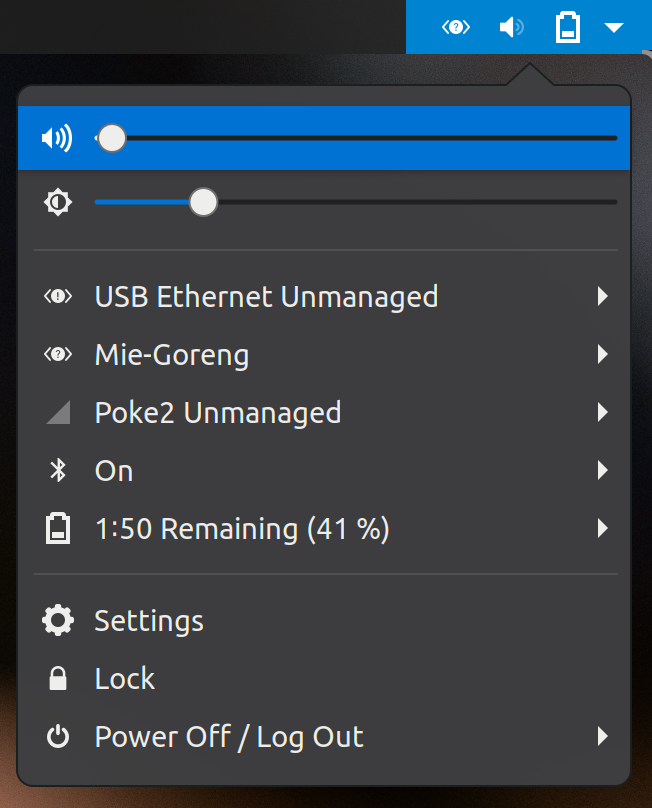








Comments
Post a Comment